2 - UTILISATION COURANTE DE 1964
2.1 - Interface graphique
Voici donc l’interface graphique de 1964, une fois que cedernier est lancé :
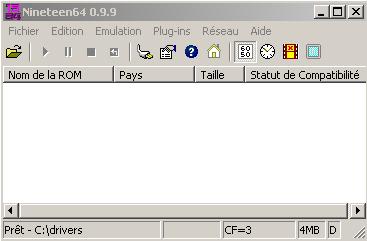 L’interface graphique de 1964
L’interface graphique de 1964
Comme vous pouvez le voir, cette interface estcomposée, de façon très classique, dequatre parties :
- Une rangée de menus,
- Une barre d’outils,
- Un explorateur de ROMs,
- Une barre d’état.
2.2 - Les menus

2.2.1 - Menu Fichier
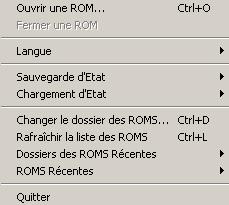 FonctionsDescriptionsOuvrir une ROMVous allez pouvoir aller chercher votre ROM via cettefenêtre de dialogue, et de la lancer ensuite. Une fois quevous avez lancer votre ROM, le chemin du répertoire de cettedernière sera pris par défaut pour l’explorateurde ROMs (fonction que vous pouvez désactiver, nousverrons ça plus tard). Fermer une ROMArrêter l’émulation en cours. LangueChoisir la langue de l’émulateur. Sauvegarde d’étatFaire une sauvegarde de l’état del’émulation en cours à n’importe quel moment(mais si vous ne voulez pas tricher, passez par lessauvegardes du jeu en question). Remarquez que vous pouvezfaire unesauvegarde vers un fichier que vous nommerez, ou vers un fichier desauvegarde au format supporté par Project 64, ou encore versun fichier au formatcompatible avec une ancienne version de 1964. Enfin vous pouvez aussichoisir le slot de sauvegarde pour une sauvegarde rapide via le bouton<F5>. Chargement d’état Faire un chargement rapide via <F7>après une sauvegarde via <F5>.Mais vous avezaussi la possibilité de charger une sauvegarde àpartir d’un fichier spécifique (que vous avezcréé lors d’une sauvegarde), ou d’unesauvegarde de Project 64. Changer le dossier des ROMsParamétrer le répertoire pardéfaut de vos ROMs, qui sera utilisé parl’explorateur de ROMS pour afficher vos ROMs. Rafraîchir la liste des ROMs Mettre à jour la liste des ROMs disponiblesdans l’explorateur de ROMs. Dossier des ROMs récentes Permet d’accéder aux derniersrépertoires à partir desquels vous avezlancé les ROMs. ROMs récentes Permet d’accéder à la liste desdernières ROMs lancées.
FonctionsDescriptionsOuvrir une ROMVous allez pouvoir aller chercher votre ROM via cettefenêtre de dialogue, et de la lancer ensuite. Une fois quevous avez lancer votre ROM, le chemin du répertoire de cettedernière sera pris par défaut pour l’explorateurde ROMs (fonction que vous pouvez désactiver, nousverrons ça plus tard). Fermer une ROMArrêter l’émulation en cours. LangueChoisir la langue de l’émulateur. Sauvegarde d’étatFaire une sauvegarde de l’état del’émulation en cours à n’importe quel moment(mais si vous ne voulez pas tricher, passez par lessauvegardes du jeu en question). Remarquez que vous pouvezfaire unesauvegarde vers un fichier que vous nommerez, ou vers un fichier desauvegarde au format supporté par Project 64, ou encore versun fichier au formatcompatible avec une ancienne version de 1964. Enfin vous pouvez aussichoisir le slot de sauvegarde pour une sauvegarde rapide via le bouton<F5>. Chargement d’état Faire un chargement rapide via <F7>après une sauvegarde via <F5>.Mais vous avezaussi la possibilité de charger une sauvegarde àpartir d’un fichier spécifique (que vous avezcréé lors d’une sauvegarde), ou d’unesauvegarde de Project 64. Changer le dossier des ROMsParamétrer le répertoire pardéfaut de vos ROMs, qui sera utilisé parl’explorateur de ROMS pour afficher vos ROMs. Rafraîchir la liste des ROMs Mettre à jour la liste des ROMs disponiblesdans l’explorateur de ROMs. Dossier des ROMs récentes Permet d’accéder aux derniersrépertoires à partir desquels vous avezlancé les ROMs. ROMs récentes Permet d’accéder à la liste desdernières ROMs lancées.
2.2.2 - Menu Edition
 FonctionsDescriptionsCheat codes Permet d’accéder aux cheats disponibles pourle jeu en cours d’émulation. Mais nous verrons çaplus en détail plus tard. Optionsde la fenêtre
FonctionsDescriptionsCheat codes Permet d’accéder aux cheats disponibles pourle jeu en cours d’émulation. Mais nous verrons çaplus en détail plus tard. Optionsde la fenêtre
Paramétrer certainescaractéristiques de l’interface graphique de 1964 :

Indiquer le nombre de dossiers récents et lenombre de ROMs récentes à afficher.

Indiquer si l’émulation d’un jeudémarre en plein écran ou pas.

Indiquer le type de remonter d’information afficher parla barre d’état (mode « Compteurs » ou « Profiler »).Assez inutile en effet, et ça l’est encore plus en mode « Compteurs ».Par ailleurs, je vous conseille de tout désactiver, pourgagner des ressources CPU supplémentaires. Propriétés des ROMs
Configurer une quantité énorme deparamètres pour améliorer le fonctionnement dela ROM en question. Pour la plupart des jeux supportés par1964, les paramètres sont déjàfixés dans le fameux fichier .INI de 1964 (développépar Duncan). Par ailleurs, même pour les jeux quin’ont pas d’entrée spécifique dans le fichier.INI, un paramétrage par défaut est aussifixé dans le fichier .INI pour permettre unecompatibilité optimale.
Dans tous les cas, vous ne devriez pas toucher auxréglages par défaut, car ils ontété choisis judicieusement. Des misesà jour du .INI est fait par des membres du forum EmuTalkvaut mieux prendre ces dernières que modifiersoi-même.
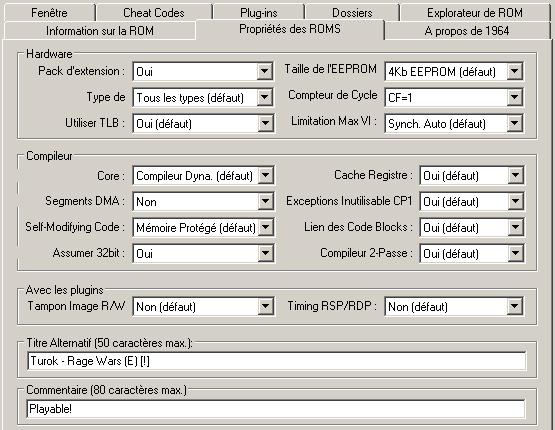
2.2.3 - Menu Emulation
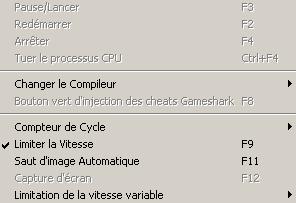 FonctionsDescriptionsPause/Lancer Faire une pause ou relancer une émulation.Redémarrer Réinitialiser l’émulation,équivalent à un reset hardware.ArrêterArrêter tout simplementl’émulation en cours.Tuer le processus CPU Option à utiliser si l’émulationest plantée et que les autres options d’arrêt derépondent plus.Changer le compileur Option inutile pour cette version de 1964. Bouton vert d’injection des cheats Gameshark Activer cette option revient à appuyer surle bouton qui existe sur les Gameshark, pour activer certains codes.Compteur de cycle Paramètre à ne pas toucher.Limiter la vitesse Une fois activée, cette option limite lavitesse jeu émulé à la valeurdéfinie dans le fichier .ini de 1964.Saut d’image automatique Permet d’activer le saut d’image pour soulager lespetites configurations.Capture d’écran Faire un screenshot du jeu en coursd’émulation.Limitation de la vitesse variable Ajuster vous-même la vitesse du jeu selon desvaleurs proposées.
FonctionsDescriptionsPause/Lancer Faire une pause ou relancer une émulation.Redémarrer Réinitialiser l’émulation,équivalent à un reset hardware.ArrêterArrêter tout simplementl’émulation en cours.Tuer le processus CPU Option à utiliser si l’émulationest plantée et que les autres options d’arrêt derépondent plus.Changer le compileur Option inutile pour cette version de 1964. Bouton vert d’injection des cheats Gameshark Activer cette option revient à appuyer surle bouton qui existe sur les Gameshark, pour activer certains codes.Compteur de cycle Paramètre à ne pas toucher.Limiter la vitesse Une fois activée, cette option limite lavitesse jeu émulé à la valeurdéfinie dans le fichier .ini de 1964.Saut d’image automatique Permet d’activer le saut d’image pour soulager lespetites configurations.Capture d’écran Faire un screenshot du jeu en coursd’émulation.Limitation de la vitesse variable Ajuster vous-même la vitesse du jeu selon desvaleurs proposées.
**REMARQUE **:
Toutes les options de ce menu correspondent, enréalité, aux boutons de la barre d’outils.
2.2.4 - Menu Plug-ins
 FonctionsDescriptionsChanger les plug-ins
FonctionsDescriptionsChanger les plug-ins
Sélectionner d’autres plugins àutiliser via cette option.
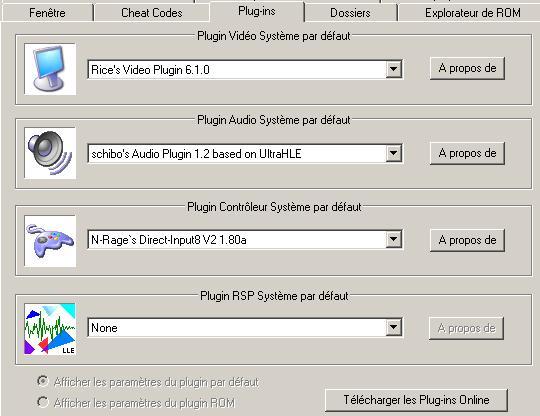
Les plugins par défaut sontdéjà sélectionnés. Lasélection d’autres plugins se fait via les menusdéroulant, vos plugins supplémentairesn’apparaissent que s’ils ontété décompressés dans lerépertoire « plugin ». Je rappelle encore ici qu’un plugin estsouvent composé d’un fichier .DLL et d’un fichier .INI, cesdeux fichiers sont à mettre dans le répertoire« plugin ».
Enfin certains plugins nécessitentdes .DLL supplémentaires pour fonctionner,mais ces derniers sontà mettre dans le répertoire racine del’émulateur (là où se trouvele fichier exécutable de 1964). De toutemanière, si le fichier .DLL nécessaire n’a pasétémis dans le répertoire racine, lors du lancement de 1964, ilva vous générer une erreur comme quoi le fichier.DLL nécessaire est introuvable.
Pour finir, Vous avez la possibilité (ce sontles deux cases à cocher tout en bas du menu) desélectionner lesplugins pour une ROM donnée (quinécessite d’autres plugins que ceux par défaut),cela vous permet dene pas toucher aux plugins système par défaut. Paramètres vidéo Accéder au menu de configuration du pluginvidéo. Paramètres audio Accéder au menu de configuration du pluginaudio.Paramètres contrôleur Accéder au menu de configuration du plugincontrôleur.Paramètres RSP Accéder au menu de configuration du pluginRSP si vous en utilisez un. Notez que 1964 ne possède pasde plugin RSP par défaut, car la plupart des jeuxfonctionnent sans plugin RSP. Mais vous en aurez effectivement besoinpour quelques jeux spécifiques.Plein écran Passer en mode d’affichage plein écran, encours d’émulation.
2.2.5 - Menu Réseau

Ce menu, assez explicite, vous permet de vous connecter sur leréseau Kaillera pour joueren ligne. Une fois la fenêtre de dialogueKaillera ouverte, le principe est identique à celuiexpliquer dans le tutorial de l’émulateur WinKawaks.
Le paramètre « Lag » estlà pour induire un délai d’attenteentre le moment ou faites une action sur le contrôleur et lemoment où elle est effectivement prise en compte. Tout celapermet au client Kaillera de **calculer**et de synchroniser vossollicitations avec celles des autres joueurs de la partie. Ledélai par défaut est idéal,donc n’y touchez pas, c’est un conseil.
2.2.6 - Menu Aide

Le menu d’aide vous permet d’accéder à ladocumentation en ligne et hors ligne de 1964, ainsiqu’à diverses informations.
2.3 - La barre d’outils

Cette barre d’outils met à votre dispositionplusieurs boutons pour accéderà certaines fonctionnalités utilisables lorsd’une émulation, et à certaines options deconfiguration. Rien de vraiment particulier, c’est juste unaccès rapide. Enfin pour savoir àquoi correspond chaque bouton, il suffit de survoler ce dernier avecvotre curseur et une bulle d’informationvous le dira.
2.4 - L’explorateur de ROMs

Les ROMs disponibles sur votreordinateur sont affichées ici (àcondition d’avoir configurer cet explorateur, et on y revient plus loindans ce tutorial). Vous pouvez voir diverses informationssur la compatibilité de la ROM avec l’émulateurgrâce à un code de couleur avec dessphères. Je ne vois pas beaucoupd’intérêts à vous expliciter tout lecode de couleur, mais sachez que toutes les ROMsassociées à une autre couleur que le VERT n’estpas jouable convenablement avec 1964. Si la ROMapparaît sous une autre couleur que le vert, attendez-vousà avoir des bugs, à devoir utiliser d’autresplugins que ceux par défaut, à faire desréglages spécifiques, ou à changerd’émulateur. Mais dans tous les cas, ces jeux ne seront pascorrectement émulés et cela peut nuireà votre plaisir de jouer.
Enfin cet explorateur vous permet de lancerl’émulation d’une ROM en double cliquantdessus tout simplement. Et pour finir, vous pouvezaccéder à un menu déroulant, qui offrediverses options, en faisant un clic droit avec votre souris sur uneROM donnée.
2.5 - La barre d’état

Cette barre d’état n’est là que pourdonner desinformations et des donnéesstatistiques sur l’émulation en cours. Donc,rien de vraiment intéressant pour mériter uneexplication détaillée.